Melacak dan menganalisis performa kampanye marketing secara efektif adalah kunci kesuksesan bisnis di era digital. Sepanjang karir saya sebagai data analyst, saya telah menyaksikan bagaimana dashboard yang dirancang dengan baik dapat mengubah tumpukan angka membingungkan menjadi insight yang menggerakkan keputusan strategis.
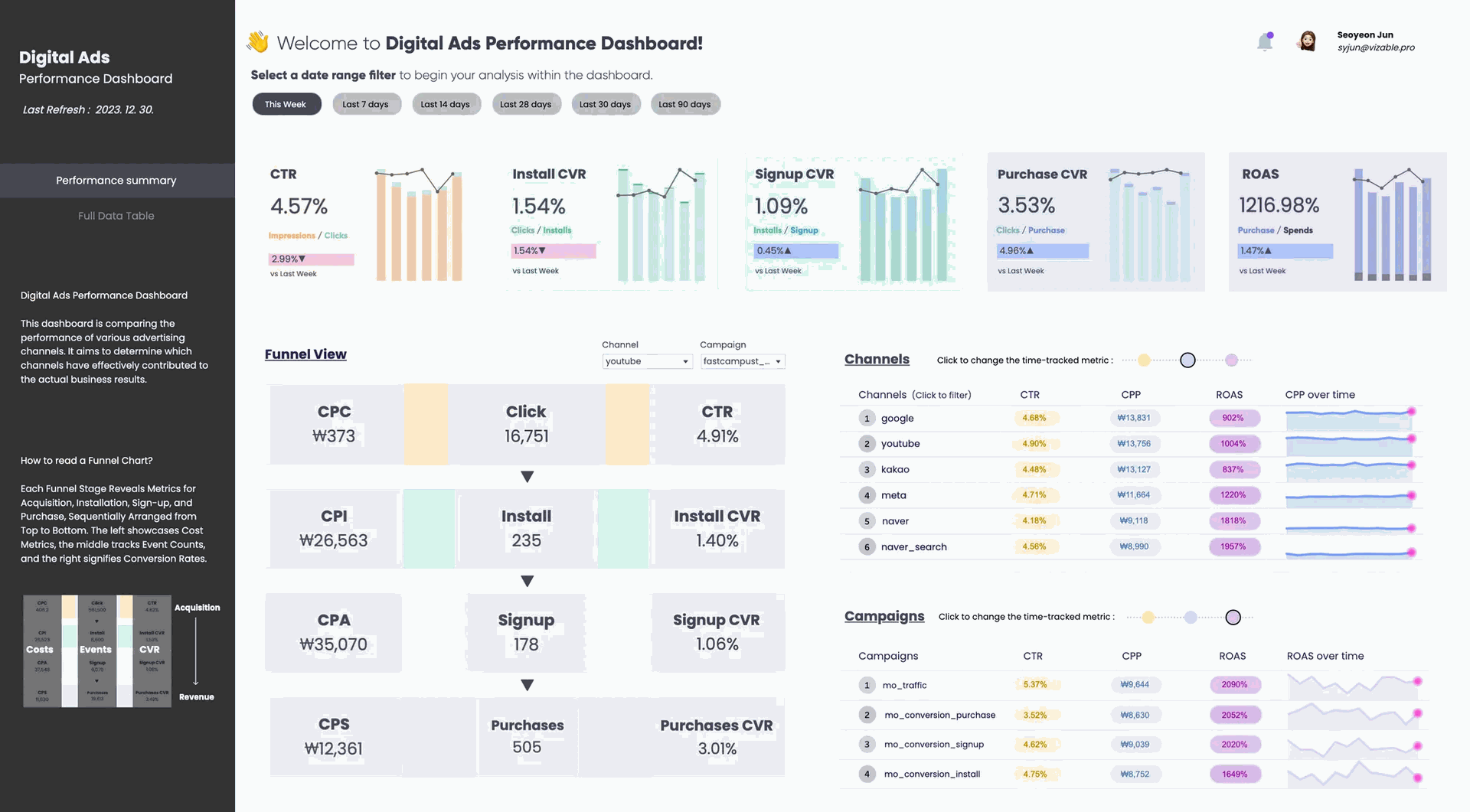
Dalam panduan langkah demi langkah ini, saya akan mengajak Anda menjelajahi proses pembuatan Dashboard Performa Iklan Digital yang komprehensif menggunakan Tableau. Dashboard ini akan memberdayakan Anda untuk mengumpulkan insight dari berbagai channel advertising, membandingkan efektivitasnya, dan membuat keputusan berdasarkan data untuk mengoptimalkan strategi marketing Anda.
Langkah 1: Mendefinisikan Tujuan dan Pengguna
Skenario Bisnis
Sebelum terjun ke detail teknis, mari kita tentukan konteksnya. Bayangkan Anda bekerja untuk perusahaan e-commerce yang berkembang pesat yang mempromosikan layanan web dan aplikasinya melalui iklan performance marketing. Menggunakan berbagai channel seperti Google dan Meta, tim marketing Anda menggunakan solusi tracking MMP (Mobile Measurement Partner) untuk mengkonsolidasikan dan menganalisis data kampanye.
Tujuan Dashboard
Contoh Konkret:
Bagi perusahaan e-commerce seperti Tokopedia atau Shopee, dashboard performa iklan sangat krusial untuk memantau efektivitas belanja iklan yang bisa mencapai miliaran rupiah per bulan. Tujuan utama dashboard kita adalah menciptakan visualisasi terpadu yang mengkompilasi dan membandingkan metrik performa dari berbagai channel advertising dan kampanye menggunakan KPI dan visualisasi yang insightful.
Actionable Insight:
Definisikan "why statement" dashboard Anda dengan format: "Dashboard ini akan membantu [target audience] untuk [mengambil keputusan spesifik] dengan menyajikan [metrik kunci] untuk [tujuan bisnis]". Contoh: "Dashboard ini akan membantu tim digital marketing untuk mengoptimalkan alokasi budget iklan dengan menyajikan perbandingan ROAS antar channel untuk meningkatkan efisiensi akuisisi pelanggan."
Langkah 2: Wireframe untuk Desain Berpusat pada Pengguna
Untuk memastikan user-friendliness dan alur yang intuitif, sangat penting untuk merencanakan layout dashboard Anda.
Pertimbangkan prinsip desain berikut:
- Atur informasi dari atas ke bawah dan kiri ke kanan, dengan insight utama ditampilkan secara menonjol.
- Tempatkan elemen interaktif, seperti tombol, di sudut kiri atas untuk akses mudah.
Wireframe Dashboard:
- Tombol Navigasi: This Week, Last 7 days, Last 14 days, dll.
- Judul Dashboard: Digital Ads Performance Dashboard
- Key Performance Indicators (KPIs): CTR, Install CVR, Sign-up CVR, Purchase CVR, ROAS
- Metrik Pendukung: Funnel View (CPC, Click, CPI, Install, dll.)
- Jenis Chart: Bar & Line untuk KPIs, Funnel Chart, Table View by Channel & Campaigns
Actionable Insight:
Sebelum membangun dashboard di Tableau, buat wireframe menggunakan tools sederhana seperti PowerPoint atau Figma. Tunjukkan wireframe ini kepada 2-3 calon pengguna untuk mendapatkan feedback awal tentang layout dan alur informasi, sehingga Anda bisa merevisi sebelum membangun versi lengkap.
Langkah 3: Menyusun KPI Esensial
Key Performance Indicators (KPIs) adalah tulang punggung dashboard Anda. Metrik-metrik ini memberikan insight tentang efektivitas kampanye. Mari kita buat beberapa KPI menggunakan calculated fields:
1. Click-Through Rate (CTR)
SUM([Clicks]) / SUM([Impressions])
2. Cost Per Click (CPC)
SUM([Spends]) / SUM([Clicks])
3. Cost Per Install (CPI)
SUM([Spends]) / SUM([Install])
4. Cost Per Acquisition (CPA)
SUM([Spends]) / SUM([Signup])
5. Cost Per Sale (CPS)
SUM([Spends]) / SUM([Conversions])
Contoh Konkret:
Untuk kampanye aplikasi fintech, fokus pada CPA yang berbeda berdasarkan tahapan konversi bisa mengungkap insight berharga. Misalnya, meski Google Ads menunjukkan CPI (Cost Per Install) Rp15.000, lebih tinggi dibanding Facebook (Rp8.000), CPA sign-up Google (Rp65.000) ternyata lebih rendah dibanding Facebook (Rp95.000). Ini mengindikasikan kualitas user dari Google lebih tinggi meski costnya di frontend lebih mahal.
Actionable Insight:
Buat "dashboard selector" yang memungkinkan user beralih antara metrik tunggal (seperti CTR) dan metrik rasio (seperti CTR vs CPA) untuk memfasilitasi analisis multidimensi. Ini membantu user melihat korelasi antara metrik dan membuat keputusan lebih holistik.
Langkah 4: Mengimplementasikan Filter Tanggal Dinamis
Setelah memilih Key Performance Indicators (KPIs), saatnya menetapkan unit tanggal untuk menampilkan data.
Dalam skenario ini, kita akan mengimplementasikan filter berbentuk tombol terinspirasi dari Google Analytics untuk memungkinkan pemilihan rentang tanggal secara intuitif. Saat diklik, tombol-tombol ini akan secara otomatis membandingkan periode yang dipilih dengan minggu sebelumnya, 7 hari, 14 hari, dan lainnya.
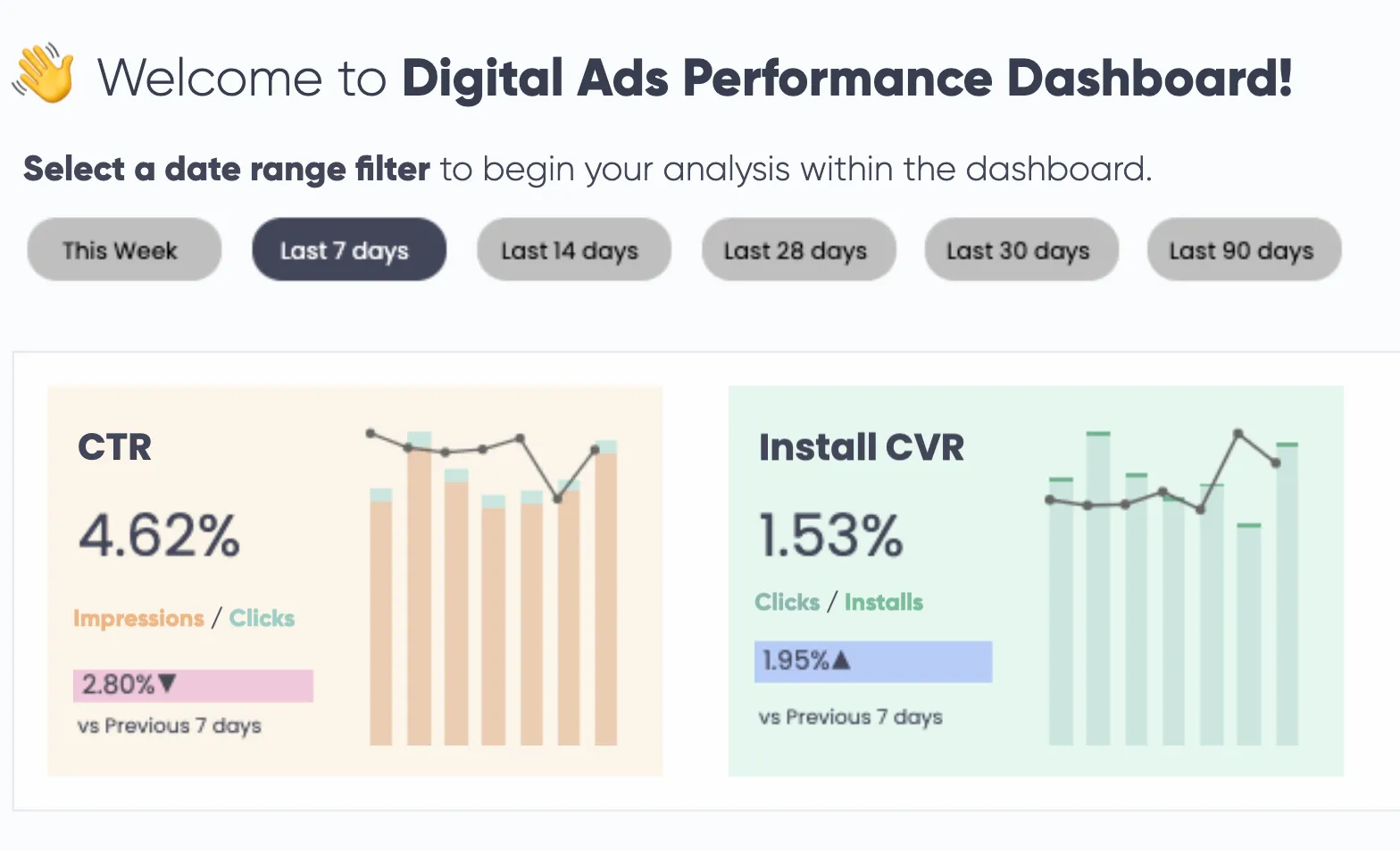
(Left) Google Analytics Filter / (Right) Date Filter Buttons
Untuk mencapai ini, mulailah dengan mendefinisikan Parameter "Period Selection".
[Period Selection]  Filter data berdasarkan periode yang dipilih
Filter data berdasarkan periode yang dipilih
Calculated field berikut digunakan untuk memfilter data berdasarkan periode yang dipilih.
(Dalam dataset ini, tanggal maksimum adalah 30 Desember 2023.)
[Date Filter]
text
Case [Parameter].[Period Selection] When 'This Week' Then DateTrunc('day',[Date]) >= DateTrunc('week',[Max Date]) and DateTrunc('day',[Date]) <= [Max Date] When 'Last Week' Then DateTrunc('day', [Date]) >= Dateadd("day", -7, DATETRUNC("week",[Max Date])) AND DateTrunc('day', [Date]) <= DateTrunc('day', [Max Date]-7) When 'Last 7 days' Then DateTrunc('day',[Date]) >= DateTrunc('day',[Max Date]-6) and DateTrunc('day',[Date]) <= [Max Date] WHEN 'Previous 7 days' Then DATETRUNC('day',[Date]) >= DATETRUNC('day',[Max Date]-13 ) and DATETRUNC('day',[Date]) <= [Max Date]-7 When 'Last 14 days' Then DateTrunc('day',[Date]) >= DateTrunc('day',[Max Date]-13) and DateTrunc('day',[Date]) <= [Max Date]
Contoh Implementasi:
Untuk dashboard performa iklan marketplace lokal, tombol filter tanggal dinamis memungkinkan tim marketing dengan cepat beralih antara tampilan 'Last 7 days' saat briefing harian dan 'Last 30 days' untuk laporan bulanan ke manajemen, tanpa perlu membuat dashboard terpisah untuk setiap kebutuhan pelaporan.
Actionable Insight:
Tambahkan calculated field "Period Name" yang menampilkan range tanggal aktual (misalnya "23 Apr - 30 Apr 2025") berdasarkan parameter yang dipilih sebagai konteks visual untuk user. Ini membantu menghindari kesalahpahaman tentang periode yang sedang ditampilkan dan meningkatkan konteks data.
Langkah 5: Mengaktifkan Parameter Actions untuk Interaksi Pengguna
Sekarang, mari buat dashboard Anda interaktif. Pengguna dapat memilih timeframe berbeda menggunakan tombol yang Anda buat. Implementasikan parameter actions untuk update yang mulus:
Membuat Tombol Interaktif dengan Parameter Actions
Parameter actions adalah tool powerful yang memungkinkan pengguna mengubah parameter secara dinamis berdasarkan pilihan mereka. Kita akan memandu Anda melalui proses pembuatan tombol interaktif menggunakan parameter actions, membuat dashboard Anda lebih engaging dan user-friendly.
Merancang Tombol
Mari mulai dengan merancang tombol interaktif yang akan diklik pengguna untuk mengubah nilai parameter. Untuk mencapai ini, kita akan menggunakan kombinasi marks dan parameter actions. Berikut caranya:
-
Buat worksheet baru dan tambahkan field "Min (0)" ke Columns shelf dua kali. Ini akan membuat dual-axis chart
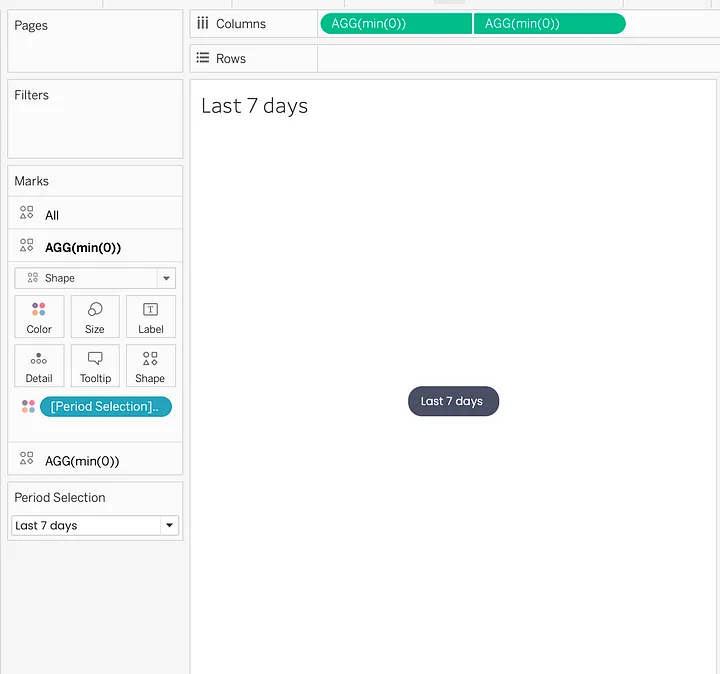
-
Pilih kedua mark cards di worksheet. Untuk mark card pertama, pilih bentuk kustom (seperti persegi panjang) dan tambahkan logika warna berikut ke "Color" shelf:
[Period Selection] = "This Week" then Black (True) else Gray (False)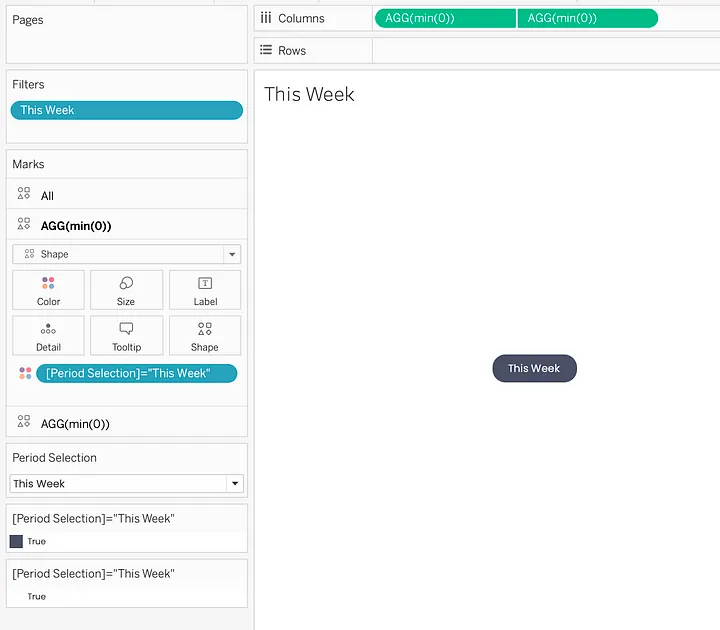
-
Untuk mark card kedua, pasang bentuk transparan dan tambahkan teks "This Week." Terapkan logika warna yang sama seperti sebelumnya ke "Color" shelf:
[Period Selection] = "This Week" then White (True) else Black (False)
Ulangi langkah-langkah di atas untuk semua periode berbeda yang ingin Anda buatkan tombol.
Contoh Konkret:
Dalam dashboard yang saya buat untuk tim marketing sebuah bank digital, tombol interaktif ini sangat meningkatkan user adoption karena kemudahannya. Tim bisa dengan cepat beralih antara timeframe untuk membandingkan performa kampanye mortgage selama periode promosi (Last 14 days) dengan baseline (Previous 14 days) hanya dengan satu klik.
Actionable Insight:
Buat tombol "preset" tambahan untuk analisis yang sering dilakukan, seperti "YTD vs Same Period Last Year" atau "Holiday Season Performance" yang secara otomatis memfilter ke rentang tanggal spesifik yang relevan dengan analisis tertentu, menghemat waktu user untuk setting filter berulang kali.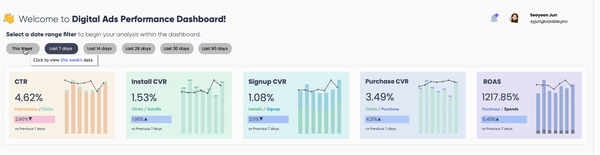
Langkah 6: Memvisualisasikan Insight Komparatif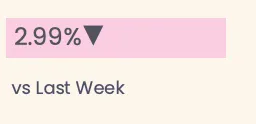

Compared Period
Buat calculated field untuk menentukan periode perbandingan.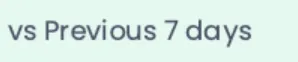
vs Field
text
if [Period Selection] = "This Week" then "Last Week" ELSEIF [Period Selection] = "Last 7 days" then "Previous 7 days" ELSEIF [Period Selection] = "Last 14 days" then "Previous 14 days" ELSEIF [Period Selection] = "Last 30 days" then "Previous 30 days" ELSEIF [Period Selection] = "Last 28 days" then "Previous 28 days" ELSEIF [Period Selection] = "Last 90 days" then "Previous 90 days" END
Growth rate bar charts
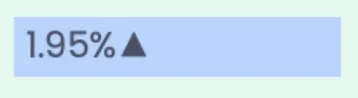
Bar chart pertumbuhan memberikan representasi visual dari perubahan selama periode komparatif, menyoroti pertumbuhan positif dalam warna biru dan pertumbuhan negatif dalam warna merah. Kita akan mulai dengan contoh Click-Through Rate (CTR) dan kalkulasi tingkat pertumbuhannya.
Memahami Formula Growth Rate
Mari kita telaah formula untuk menghitung growth rate CTR berdasarkan periode yang dipilih.
CTR Var %
text
IF [Parameter].[Period Selection] = 'This Week' THEN (( SUM(IF DateTrunc('day', [Date]) >= DateTrunc('week', [Max Date]) AND DateTrunc('day', [Date]) <= [Max Date] THEN [Clicks] END) / SUM(IF DateTrunc('day', [Date]) >= DateTrunc('week', [Max Date]) AND DateTrunc('day', [Date]) <= [Max Date] THEN [Impressions] END) - SUM(IF DateTrunc('day', [Date]) >= Dateadd("day", -7, DATETRUNC("week",[Max Date])) AND DateTrunc('day', [Date]) <= DateTrunc('day', [Max Date]-7) THEN [Clicks] END) / SUM(IF DateTrunc('day', [Date]) >= Dateadd("day", -7, DATETRUNC("week",[Max Date])) AND DateTrunc('day', [Date]) <= DateTrunc('day', [Max Date]-7) THEN [Impressions] END) )) / ( SUM(IF DateTrunc('day', [Date]) >= Dateadd("day", -7, DATETRUNC("week",[Max Date])) AND DateTrunc('day', [Date]) <= DateTrunc('day', [Max Date]-7) THEN [Clicks] END) / SUM(IF DateTrunc('day', [Date]) >= Dateadd("day", -7, DATETRUNC("week",[Max Date])) AND DateTrunc('day', [Date]) <= DateTrunc('day', [Max Date]-7) THEN [Impressions] END) )
Meskipun formula terlihat kompleks karena berbagai parameter, logikanya tetap sama:
CTR didefinisikan sebagai Clicks dibagi dengan Impressions. Untuk mencegah mixed aggregated dan non-aggregated expressions, kita akan memecah formulanya. Berikut breakdown untuk periode "This Week":
text
IF [Parameter].[Period Selection] = 'This Week' THEN ( (Clicks for Current Week / Impressions for Current Week) - (Clicks for Previous Week / Impressions for Previous Week) ) / (Clicks for Previous Week / Impressions for Previous Week)
Contoh Konkret:
Untuk salah satu klien e-commerce, growth rate bar chart secara jelas mengungkap bahwa meskipun CPC (Cost Per Click) meningkat 15% dibandingkan periode sebelumnya, CTR (Click-Through Rate) sebenarnya turun 22%. Visualisasi warna merah pada bar CTR memicu investigasi yang mengungkap masalah dengan kreative iklan baru yang kurang resonan dengan target audience.
Actionable Insight:
Tambahkan threshold garis atau band berwarna pada visualisasi untuk tiga level: Growth Concern (merah: <-10%), Steady (kuning: -10% hingga +10%), dan Strong Growth (hijau: >10%). Ini memberi konteks visual cepat tentang signifikansi perubahan dan membantu prioritas area mana yang memerlukan perhatian segera.
Langkah 7: Mengeksplorasi Insight Channel dan Kampanye
Pemasaran yang efektif memerlukan analisis data di berbagai channel dan kampanye. Bangun visualisasi insightful yang memungkinkan Anda membandingkan CTR, CPS, dan Return on Ad Spend (ROAS) di berbagai channel dan kampanye.
Funnel View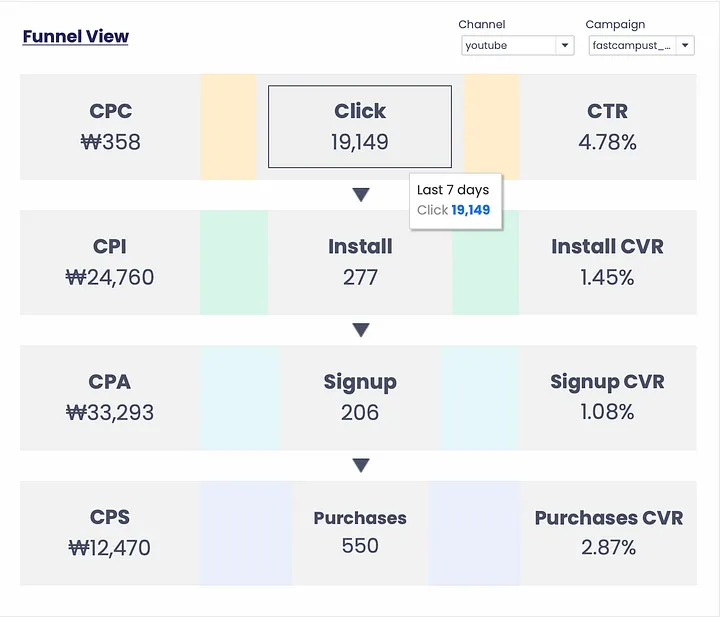
Bayangkan representasi visual di mana setiap tahap funnel mengungkap metrik langkah demi langkah. Tahapan, disusun dari atas ke bawah, mengilustrasikan metrik Acquisition, Installation, Sign-up, dan Purchase.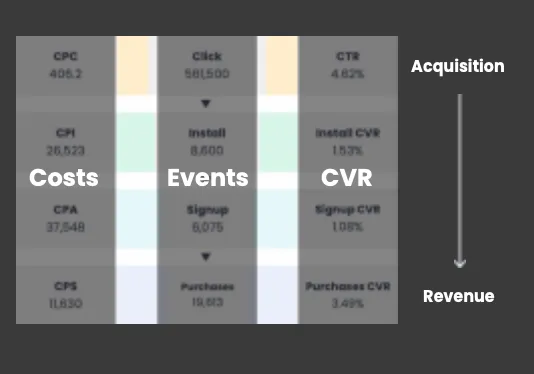
Untuk memberikan pandangan komprehensif, bagian kiri menampilkan Cost Metrics, bagian tengah melacak Event Counts, dan bagian kanan menunjukkan Conversion Rates. Pendekatan ini memungkinkan Anda memahami progresi metrik kunci saat pengguna bergerak melalui tahapan funnel.
Metric Comparisons - CTR, CPS, ROAS: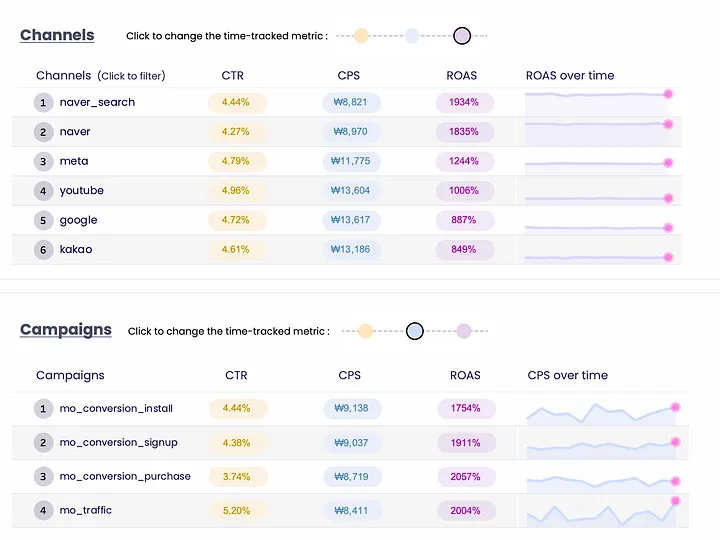
Membandingkan tiga metrik krusial - Click-Through Rate (CTR), Cost per Sale (CPS), dan Return on Ad Spend (ROAS) - menawarkan insight holistik ke dalam performa kampanye.
Sementara ROAS menilai pendapatan terhadap biaya, inklusi CTR membantu mengukur daya tarik materi kreatif, dan CPS menjelaskan efisiensi biaya keseluruhan untuk mencapai penjualan. Dengan memeriksa metrik-metrik ini bersama-sama, Anda dapat membuat keputusan terinformasi tentang strategi iklan Anda.
Contoh Konkret:
Dalam analisis kampanye Ramadhan untuk brand FMCG, dashboard funnel view mengungkap bottleneck signifikan antara tahap install dan sign-up, dengan conversion rate hanya 12% dibanding benchmark industri 35%. Drill-down lebih lanjut ke app analytics mengungkap masalah UX dengan form registrasi yang terlalu kompleks. Penyederhanaan form ini meningkatkan conversion rate menjadi 29% dalam dua minggu.
Actionable Insight:
Implementasikan "expected value calculator" yang memproyeksikan volume di setiap stage funnel berdasarkan improvement hipotesis pada conversion rate. Misalnya, jika tim meningkatkan click-to-install rate sebesar 5%, berapa tambahan installer, sign-up, dan purchase yang diharapkan? Ini membantu tim memprioritaskan area optimasi berdasarkan potensi impact bisnis.
Kesimpulan: Dari Insight ke Impact
Selamat! Anda telah berhasil membuat Dashboard Performa Iklan Digital menggunakan Tableau. Dashboard dinamis ini memungkinkan Anda menganalisis efektivitas kampanye marketing, membuat keputusan berbasis data, dan mengoptimalkan strategi Anda untuk impact maksimal. Dengan memvisualisasikan metrik dan insight kunci, Anda dilengkapi untuk meningkatkan game marketing Anda dan mendorong kesuksesan bisnis.
Ingat, analisis data adalah proses berkelanjutan. Terus perbaiki dan perluas dashboard Anda untuk mengakomodasi data dan insight baru, memastikan Anda tetap terdepan dalam landscape marketing yang kompetitif.
Actionable Insight:
Jadwalkan "dashboard review session" bulanan dengan stakeholders untuk mendiskusikan insight baru, mengidentifikasi area untuk perbaikan, dan mengembangkan pipeline action item berdasarkan temuan data. Pendekatan kolaboratif ini memastikan dashboard tetap relevan dan menjadi driver keputusan bisnis aktif, bukan hanya alat pelaporan pasif.
Glosarium
1. KPI (Key Performance Indicator)
Metrik kunci yang digunakan untuk mengukur keberhasilan kampanye marketing atau bisnis secara keseluruhan terhadap tujuan yang ditetapkan.
2. CTR (Click-Through Rate)
Persentase orang yang melihat iklan Anda (impressions) dan kemudian mengklik (clicks). Dihitung sebagai: (Jumlah Klik ÷ Jumlah Impressions) × 100.
3. CPC (Cost Per Click)
Biaya rata-rata yang Anda bayarkan setiap kali seseorang mengklik iklan Anda. Dihitung sebagai: Total Biaya Iklan ÷ Jumlah Klik.
4. CPA (Cost Per Acquisition)
Jumlah uang yang Anda habiskan untuk mendapatkan satu konversi (seperti lead atau pelanggan). Dihitung sebagai: Total Biaya Iklan ÷ Jumlah Konversi.
5. ROAS (Return On Ad Spend)
Pendapatan yang dihasilkan untuk setiap rupiah yang dihabiskan untuk iklan. Dihitung sebagai: Pendapatan ÷ Biaya Iklan.
6. Calculated Field
Formula kustom di Tableau yang memungkinkan Anda membuat metrik dan dimensi baru berdasarkan data yang ada.
7. Parameter
Nilai yang dapat diubah dan dikontrol oleh pengguna dashboard, memungkinkan interaktivitas dan eksplorasi data dinamis.
8. Parameter Action
Fitur di Tableau yang memungkinkan pengguna mengubah nilai parameter melalui interaksi dengan visualisasi.
9. Funnel Analysis
Teknik untuk memvisualisasikan dan menganalisis perjalanan user melalui beberapa tahap proses, seperti dari awareness ke purchase.
10. Growth Rate
Persentase perubahan metrik antara dua periode waktu, menunjukkan apakah ada peningkatan atau penurunan performa.
11. Period-over-Period (PoP) Analysis
Membandingkan metrik performa antara dua periode waktu, seperti minggu ini vs minggu lalu atau bulan ini vs bulan yang sama tahun lalu.
12. MMP (Mobile Measurement Partner)
Platform yang melacak dan menganalisis performa kampanye marketing mobile, mengattribusikan installs dan events pasca-install ke sumber tertentu.